Tiny Core Linuxは軽量だが日本語入力の対応が難しそうなので、ubuntuのパッケージが使用できるdCore Linuxを試してみた。
debianはbuster(ver. 10)まで対応しているようだが、今回はubuntuの最新対応であるbionic(ver. 18.04)を
下記のページからダウンロード。
Tiny Core Linux, Downloads, Other Ports, dCore x86_64, release, dCorePlus-bonic64.iso
USBメモリに書き込み、F12でブートドライブを選択し、USB-HDDから起動。
デスクトップの起動に失敗することもあるので、CLIでインストールを進める。
スクリプトは準備されていないようだ。
sudo wifi.shでwifiに接続。ifconfigで確認。
sudo fdisk /dev/sdxでインストール領域を確保。
下記の如く、USBからファイルをコピー。
sudo mkfs.ext4 /dev/sdxx
sudo mount /dev/sdxx /mnt/sdxx
sudo mount /dev/sdc1 /mnt/sdc1
sudo cp -a /mnt/sdc1/* /mnt/sdxx
tce-setdriveで/dev/sdxxをtceドライブに設定する。
再起動に必要なパッケージをインストールする。
sce-import -bn e2fsprogs
sce-load e2fsprogs
sudo e2lable /dev/sdxx “dCore”
sce-import -bn extlinux
sce-load extlinux
sudo mkdir /mnt/sdxx/boot/extlinux
sudo extlinux –install /mnt/sdxx/boot/extlinux
sudo dd if=/usr/lib/EXTLINUX/mbr.bin of=/dev/sdx
sudo vi /mnt/sdxx/boot/extlinux/extlinux.conf
default dCore
label dCore
kernel /boot/vmlinuzbionic64
append initrd=/boot/dCorePlusbionic64.gz waitusb=9:UUID=xxxx-xxxxx-xxxx
lsblk -f /dev/sdxxでUUIDを確認し、ドライブが起動するまでウェイトを入れないと起動に失敗する。
backupで設定を保存したら、再起動して確認する。
sudo reboot
起動時に自動でwifiに接続するように、ブートスクリプトに追記。
sudo vi /opt/bootlocal.sh
sudo wifi.sh -a
タスクバーを追加したが、なぜか編集ができない。
sce-import -bn wbar-config
sce-load wbar-config
日本語フォントと日本語入力(Anthy)のパッケージを追加。
sce-import -bn fonts-noto-cjk
sce-load fonts-noto-cjk
sce-import -bn language-pack-ja
sce-load language-pack-ja
sce-import -nb uim-anthy
sce-load uim-anthy
sce-import -nb uim-xim
sce-load uim-xim
sudo sh /usr/sbin/locale-genでロケール作成。
locale -a; localeで確認。
ロケールを保存するために、バックアップリストを追記。
sudo vi /opt/.filetool.lst
usr/lib/locale/locale-archive
vi ~/.X.d/imで、環境変数などの設定。
export LANG=ja_JP.utf8
export GTK_IM_MODULE=’uim’
export QT_IM_MODULE=’uim’
uim-xim &
export XMODIFIERS=’@im=uim’
日本語入力の確認のため、leafpadをインストール。
sce-import -bn leafpad
sce-load leafpad
exit to prompt, startxでデスクトップを再起動したら、タスクバーからleafpadを起動。
メニューバーが日本語になっており、SHIFT+Spaceで日本語入力モードになる。
右クリックから起動すると、なぜか日本語化されないので、firefoxはタスクバーからコンソールを経由して起動する。
/etc/locale.genを編集しなくても、language-pack-jaの追加で、/var/lib/locales/supported.d/jaが追加される。
Firefoxはfirefox-locale-jaのパッケージもあるが導入してもメニューが日本語化されるわけではなかった。
sce-import -bn firefox
sce-load firefox
thunarよりpcmanfmの方が多機能で便利。
sce-import -bn pcmanfm
sce-load pcmanfm
サウンドは必要なものを個別に導入するより、pulseaudioを導入した方が簡単。
sce-import -bn pulseaudio
sce-load pulseaudio
下記で、en_US.UTF8が追加されるがその他の英語ロケールも追加される。
sce-import -bn language-pack-en
sce-load language-pack-en
~/.profileでen_US.utf8が設定されているので、LANG=Cに変更する。
dCoreは、Tiny Core Linuxと同じ作法なので、分かりにくい。
ファイルがメモリ上に展開されるので、起動に時間がかかるが、動作が軽快になる。
backupのスクリプトの本体は、filetool.sh -b。
sce-import; sce-loadで動作を確認した後に、sudo vi /mnt/sdxx/tce/sceboot.lstに追記した方が確実。
不要なsceはsce-removeでまとめて削除できる。
sce-import -bn sce-remove; sce-load sce-remove
ウインドウマネジャーをopenboxにする場合。
sce-import -bn openbox
sce-import -bn obconf
起動時のパラメータにdesktop=openboxを加える。
obconfで手軽にフォント変更ができる。
リブレオフィスもあるが、日本語フォントに変更できない。
sce-import -n libreoffice; sce-load libreoffice
sce-import -n libreoffice-l10n-ja; sce-load libreoffice-l10-ja
sceの情報は、/usr/local/sceにある。
scename_import_summaryをみると、含まれているpkgがわかる。
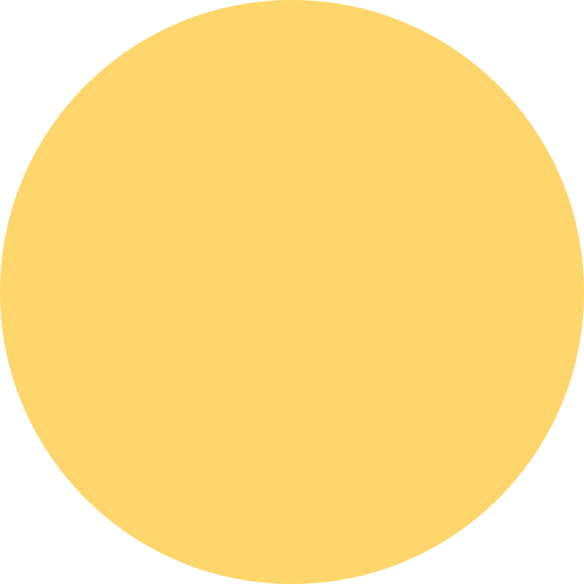
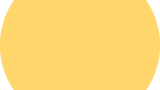
コメント